Para crear el nuevo conocimiento de embarque GS , vaya a Entrada de pedidos > Transacciones > Conocimiento de embarque > Abrir y seleccione el BOL apropiado. Elija la función Imprimir de esa pantalla.
El conocimiento de embarque disponible para imprimir desde esta opción es el conocimiento de embarque de estilo "antiguo".
El informe de conocimiento de embarque se utiliza para imprimir un conocimiento de embarque para el envío. Los conocimientos de embarque suelen ser proporcionados por la empresa de transporte, pero en ocasiones, es posible que deba imprimir un conocimiento de embarque. El conocimiento de embarque utiliza el archivo de envío. Debe usar Seleccionar e imprimir listas de empaque (Entrada de pedidos o Envío y recepción > Transacciones) para crear un conocimiento de embarque.
Entrada de pedidos > Informes > Conocimiento de embarque

Número de envío-Sufijo . Ingrese el sufijo del número de envío, o seleccione de la búsqueda.
Fecha de envío . El sistema recuperará la fecha de envío del registro de envío.
Nº de copias . Para imprimir una sola copia del conocimiento de embarque, deje el Número de copias igual a cero. Para imprimir varias copias, ingrese el número de copias para imprimir además del original.
Condiciones. El mensaje de Términos aparecerá de forma predeterminada en el campo Código de clasificación en el Maestro de clientes. Los términos son típicamente PREPAGO o COLLECT. Este campo es alfanumérico de 15 caracteres. Puede anular los Términos según sea necesario.
Especifique la vía de envío seleccionando el botón de opción apropiado: Por camión o Por carga.
No. de paquetes . Ingrese el número de paquetes asociados con este conocimiento de embarque del envío.
+HM . El + indica que las cajas están aprobadas para el uso de la carga dentro. El HM se utiliza para la codificación de materiales peligrosos y es una indicación de que el remitente ha marcado los contenedores con una impresión en lugar de una etiqueta.
Descripción Si existe una descripción del paquete para este cliente, la descripción y la tarifa de comercio predeterminadas serán las predeterminadas. Para seleccionar una descripción/tarifa diferente, abra la búsqueda de Descripción:
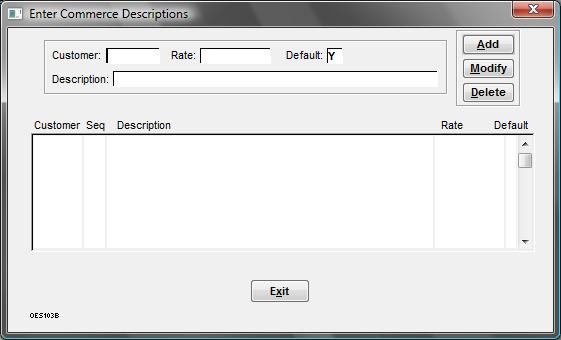
Solo se puede seleccionar Descripción/Tarifas para el cliente en el envío. Resalte la descripción/tarifa a utilizar y haga clic en Aceptar . Haga clic en Cancelar para volver a la pantalla Información de conocimiento de embarque sin guardar. Consulte el botón Descripción del paquete para ingresar nuevas descripciones comerciales.
ERG# . 2 caracteres, alfanumérico
peso Si corresponde, ingrese el peso por paquete.
Clase/Tarifa . La tarifa de la Descripción seleccionada será la predeterminada. Puede anular esta tarifa según sea necesario.
Haga clic en Agregar y la información se desplegará en el cuadro inferior. Ingrese información adicional del paquete de esta manera. Para editar una línea existente en este conocimiento de embarque, haga doble clic en la línea en el cuadro inferior o resáltela y haga clic en Modificar . Haga clic en Eliminar para eliminar la línea del conocimiento de embarque o haga clic en Agregar para guardar los cambios.
Imprimir comentarios de encabezado de cliente . Marque esta casilla para imprimir el texto del conjunto de comentarios del Maestro de clientes para imprimir en la orden de venta, la factura, la lista de empaque y el encabezado de la cotización.
Imprimir comentarios de pie de página del cliente . Marque esta casilla para imprimir el texto del conjunto de comentarios del Maestro de clientes para imprimir en la orden de venta, la factura, la lista de empaque y el pie de página de la cotización.
Impresión
Haga clic en Imprimir para imprimir el formulario de conocimiento de embarque. La única información del conocimiento de embarque que se guarda en un archivo son las descripciones de los paquetes de comercio.
Ver dirección
Haga clic en el botón Ver dirección para mantener los campos de dirección y nombre de la empresa y del destinatario del registro de envío:

La dirección y el número de teléfono del remitente serán los predeterminados en las opciones de su empresa. La dirección de envío y el número de teléfono serán los predeterminados de la información de envío del pedido de ventas.
Si realiza cambios en esta pantalla, haga clic en Aceptar para guardar y volver a la pantalla Información de conocimiento de embarque.
Descripción del paquete
Para crear nuevas descripciones de paquetes por cliente, haga clic en el botón Package Descr .

Para modificar una descripción existente, haga doble clic en la línea del cuadro inferior o resalte la línea y haga clic en Modificar . Haga clic en Eliminar para eliminar el registro de descripción del paquete o haga clic en Agregar después de realizar los cambios.
Para crear una nueva descripción del paquete, ingrese el número de cliente, la tarifa y la descripción. Ingrese una Y en el campo Predeterminado para que esta sea la Descripción/Tarifa predeterminada cuando se seleccione un envío para este cliente en la pantalla Conocimiento de embarque. Puede ingresar una descripción/tarifa predeterminada sin que se muestre un número de cliente si el cliente del envío seleccionado no tiene una descripción de paquete existente.
Ingrese todas las descripciones que usa para que puedan seleccionarse desde la búsqueda de Descripción, en lugar de agregarse de esta manera cada vez que se crea un conocimiento de embarque. Haga clic en Salir para volver a la pantalla Información de conocimiento de embarque.
Cancelar
Haga clic en Cancelar para borrar la pantalla y crear un nuevo conocimiento de embarque para un envío diferente.
Salida
Haga clic en Salir cuando haya terminado de imprimir los conocimientos de embarque.
Otras versiones
- Próximamente...